4Media Audio Converter转换音频格式的方法
- 时间:2021-04-13 09:01
- 来源:下载吧
- 编辑:longnian
4Media Audio Converter是一款高效实用的音频格式转换软件,该软件拥有简约清爽的操作界面,可以帮助用户快速轻松的转换音频格式。在对音频文件进行后期处理的时候,我们常常需要转换音频格式,因为音频格式不同,音频的质量也不一样,所以有很多朋友为了提高音频质量,就会选择转换音频格式。鉴于很多小伙伴刚刚入手这款软件,不知道怎么对其操作。那么接下来小编就给大家详细介绍一下4Media Audio Converter转换音频格式的具体操作方法,有需要的朋友可以看一看。
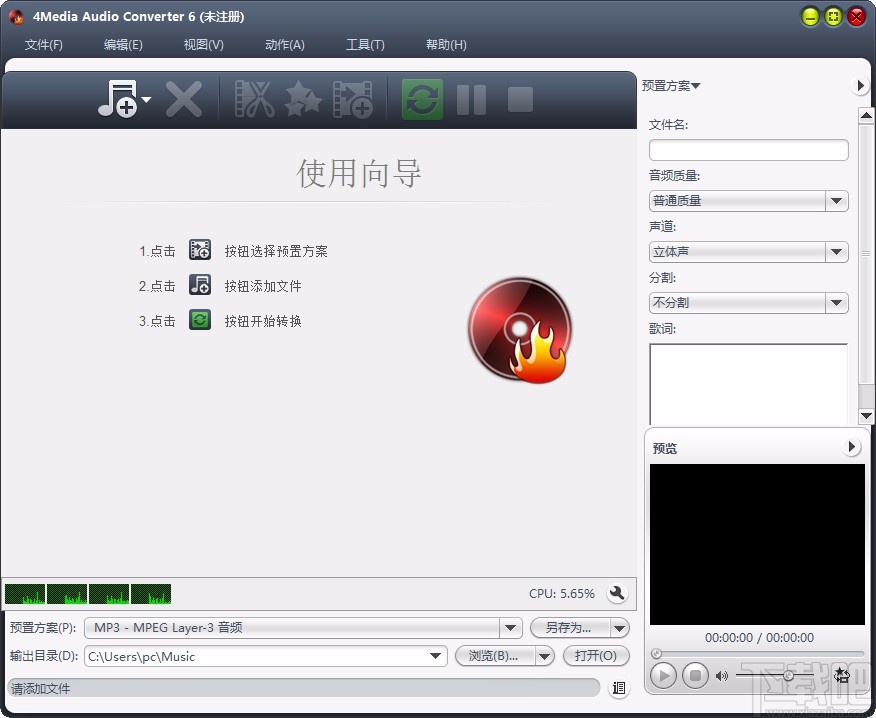
方法步骤
1.首先打开软件,我们在界面左上角找到文件添加按钮,点击该按钮就可以进入到文件添加页面。
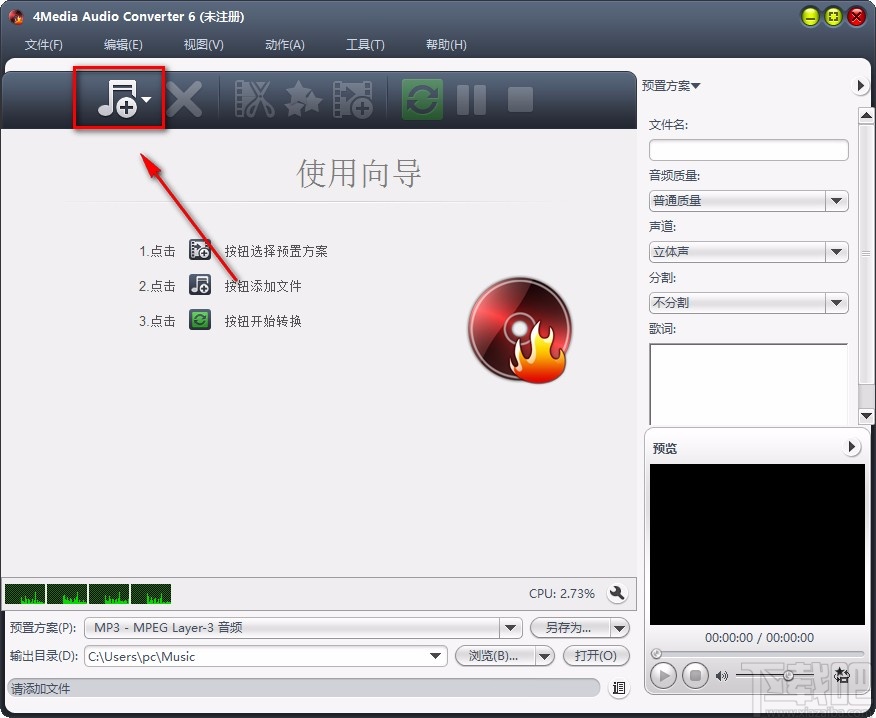
2.接着在文件添加页面中,我们将需要转换格式的音频文件选中,再点击页面右下角的“打开”按钮就可以了。
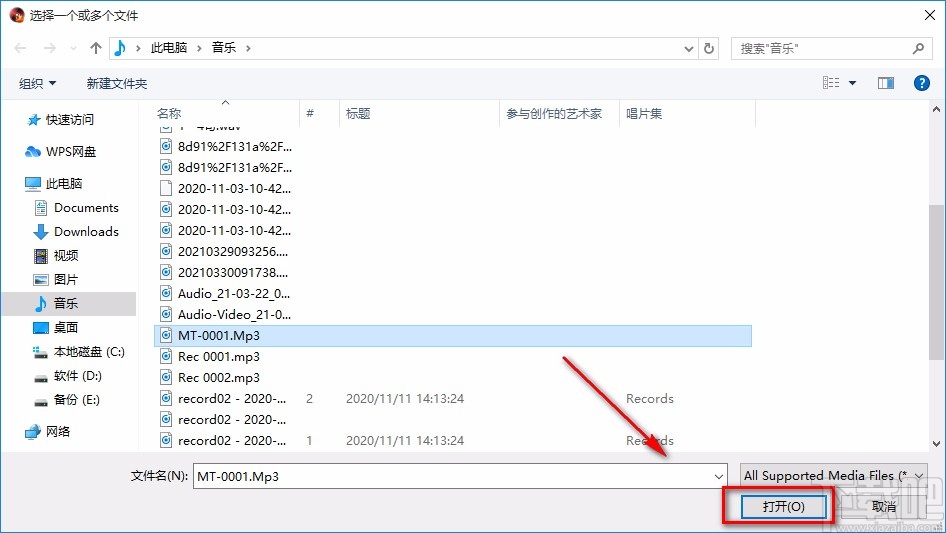
3.将音频文件添加到软件后,我们在界面右上方找到“文件名”选项,在该选项下方的文本框中输入文件名。
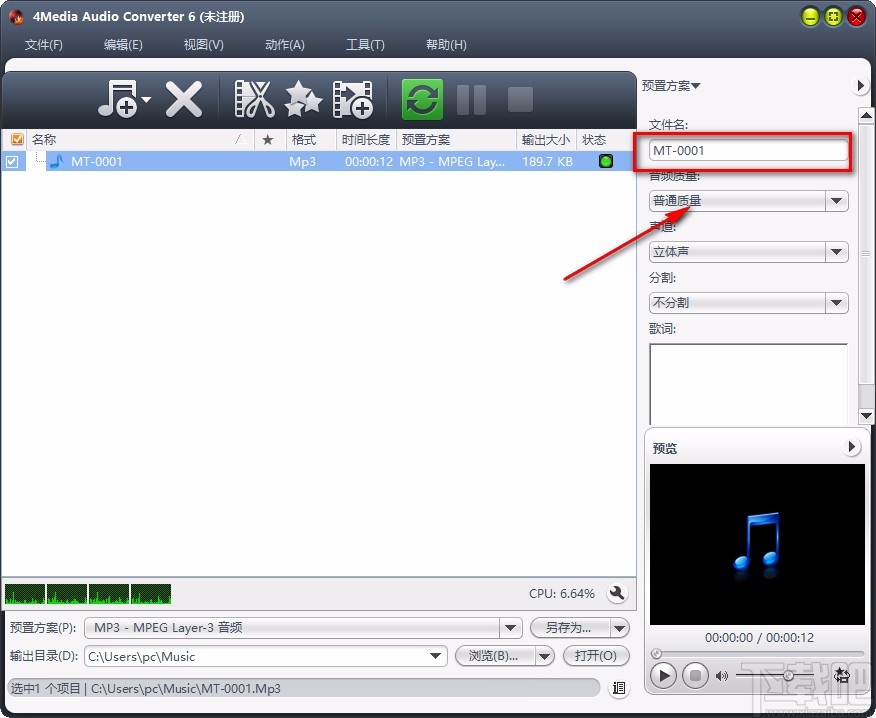
4.在界面右侧还可以找到“音频质量”、“声道”、“分割”几个参数,分别点击几个选项后面的下拉按钮,在下拉框中设置这几个参数。
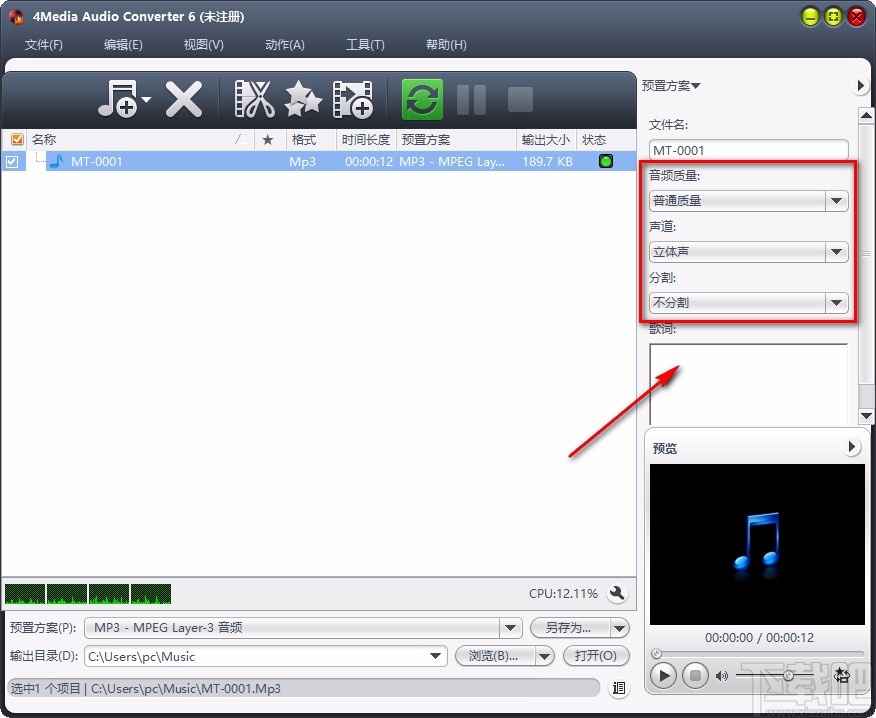
5.然后在界面下方找到“预置方案”选项,我们点击该选项后面的下拉按钮,在下拉框中设置音频转换格式。
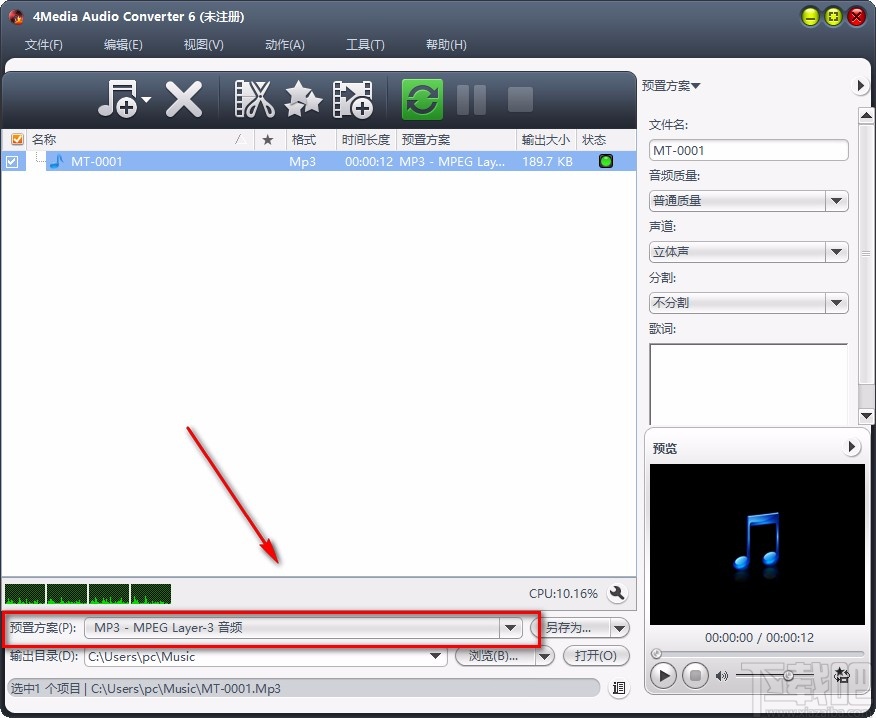
6.接下来在界面底部找到“浏览”按钮,我们点击该按钮,界面上就会出现一个浏览文件夹窗口。
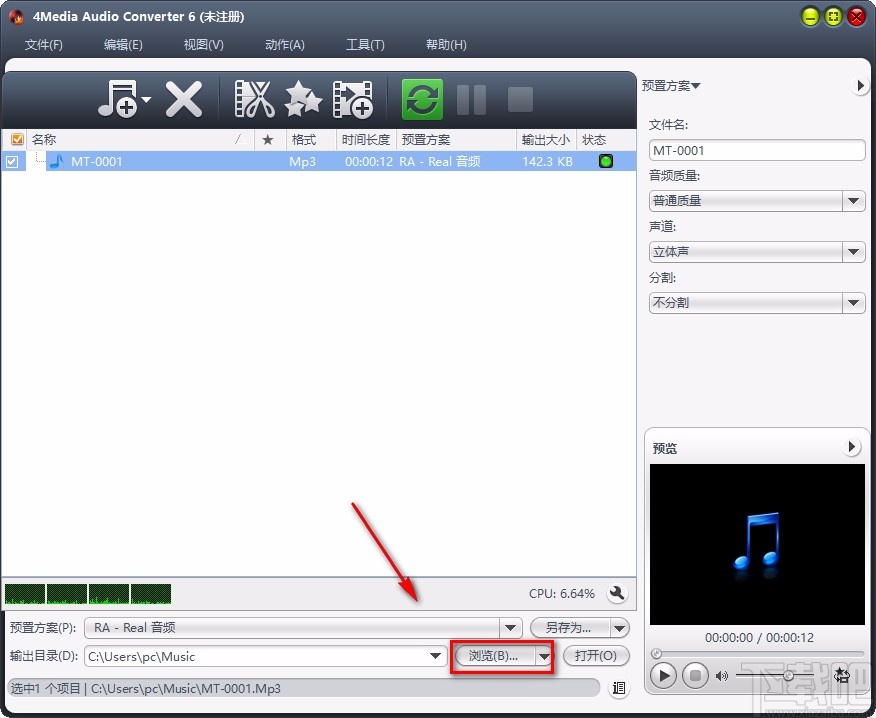
7.随后在浏览文件夹窗口中,我们将文件的保存位置选中,再点击窗口底部的“确定”按钮就可以了。
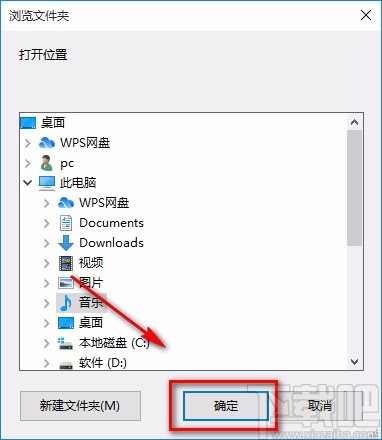
8.完成以上所有步骤后,我们在界面顶部找到下图所示的转换按钮,点击该按钮就可以开始转换音频格式了。
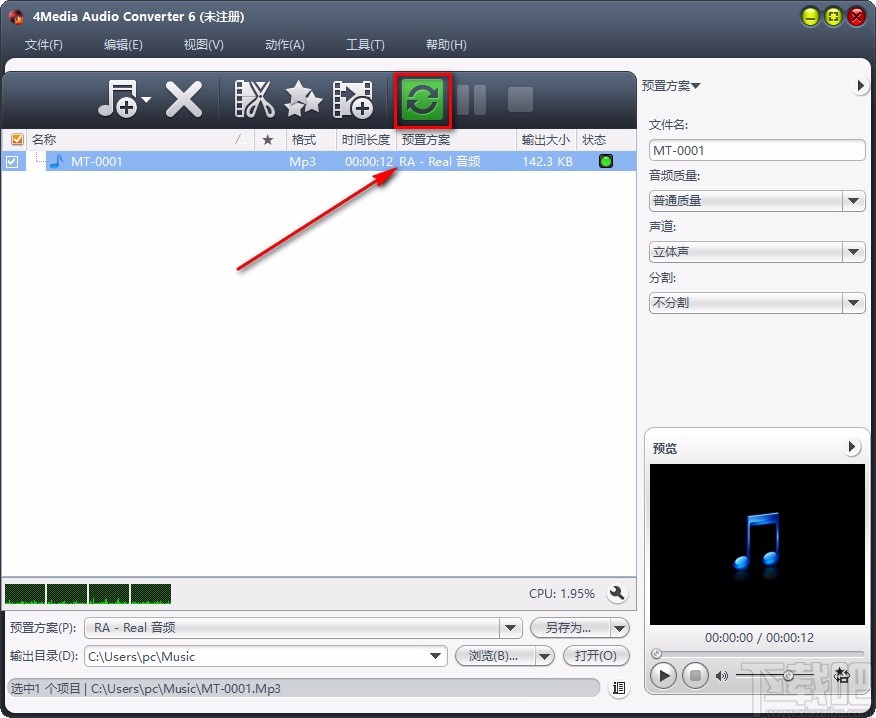
9.音频格式转换完毕后,我们在界面上方找到“状态”一栏,该栏下方有一个小勾,这就表示成功转换音频格式了。
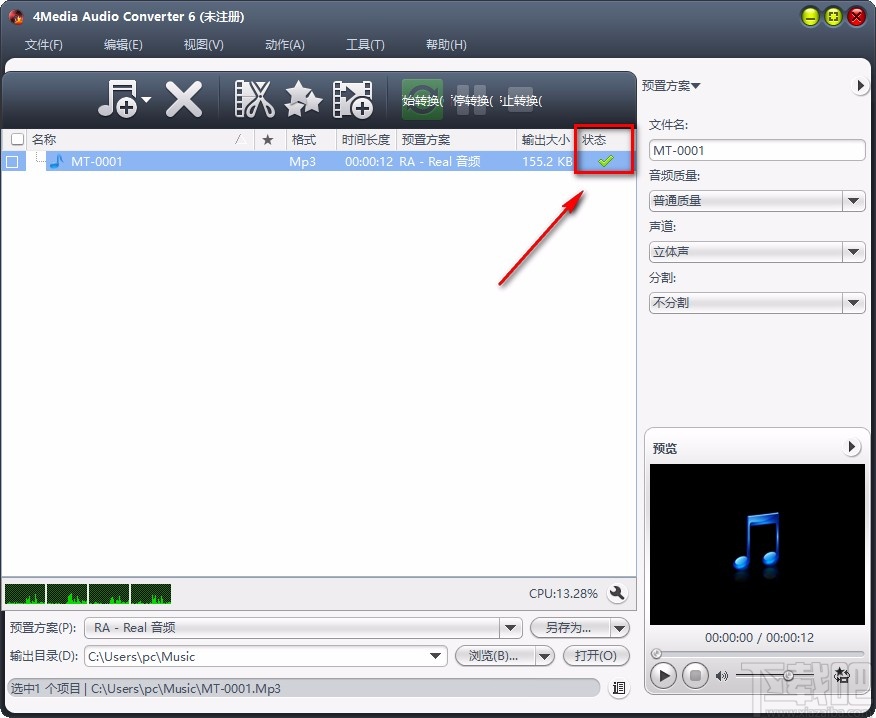
以上就是小编给大家整理的4Media Audio Converter转换音频格式的具体操作方法,方法简单易懂,有需要的朋友可以看一看,希望这篇教程对大家有所帮助。
- 超级全能音频转换器转换音频格式的方法
- 4Media Audio Converter给音频添加回响效果的方法
- 4Media Audio Converter剪切音频的方法
- 4Media MP3 Converter转换音频格式的方法
- 4Media Audio Converter设置中文的方法
- 4Media Audio Converter设置默认保存路径的方法
- ImTOO OGG Converter转换音频格式的方法
- iOrgSoft Audio Converter转换音频格式的方法
- 4Easysoft Free MP3 Converter转换音频格式的方法
- Soft4Boost Audio Converter转换音频格式的方法
- 迅捷音频转换器转换音频格式的方法
- Free Audio Converter转换音频格式的方法
最近更新
-
 淘宝怎么用微信支付
淘宝怎么用微信支付
淘宝微信支付怎么开通?9月5日淘宝公示与微信
- 2 手机上怎么查法定退休时间 09-13
- 3 怎么查自己的法定退休年龄 09-13
- 4 小红书宠物小伙伴怎么挖宝 09-04
- 5 小红书AI宠物怎么养 09-04
- 6 网易云音乐补偿7天会员怎么领 08-21
人气排行
-
 格式工厂视频转换失败解决经验
格式工厂视频转换失败解决经验
格式工厂视频文件转换失败解决经验,有时下载视频文件的时候老是
-
 格式工厂显示“Error 0x1:函数不正确”
格式工厂显示“Error 0x1:函数不正确”
格式工厂显示“Error0x1:函数不正确”,很多时候我们在转东西的时
-
 如何用NERO刻录APE&FLAC无损音频 nero刻录软件怎么用
如何用NERO刻录APE&FLAC无损音频 nero刻录软件怎么用
Nero是一个常用的功能机器强大的刻录软件,支持多,兼容好,使用
-
 怎么用格式工厂裁剪视频画面
怎么用格式工厂裁剪视频画面
很多时候我们知道格式工厂有转换格式的功能,却不知道有截图的作
-
 什么软件可以打开heic格式的图片?heic格式怎么转化jgg?
什么软件可以打开heic格式的图片?heic格式怎么转化jgg?
什么软件可以打开heic格式的图片?heic格式怎么转化jgg?ios11正
-
 格式工厂怎么安装?
格式工厂怎么安装?
格式工厂(FormatFactory)是一款多功能的多媒体格式转换软件,适用
-
 格式工厂转化视频为MP4
格式工厂转化视频为MP4
格式工厂转化视频为MP4,很多爱好动画片的爱好者,他们喜欢看动画
-
 爱奇艺下载的视频怎么转换成mp4格式 爱奇艺视频qsv转换mp4教程
爱奇艺下载的视频怎么转换成mp4格式 爱奇艺视频qsv转换mp4教程
爱奇艺视频qsv转换mp4教程:1.下载qsv格式,用格式工厂转换,转换
-
 怎样把扫描件转换成word文件 pdf转word图文教程
怎样把扫描件转换成word文件 pdf转word图文教程
现在很多工作都是需要把资料录入电脑的,对于2个文件的格式不对,
-
 flv转换mp4
flv转换mp4
格式工厂我们都知道是一个很强大的格式转换软件,可以帮你转换你

